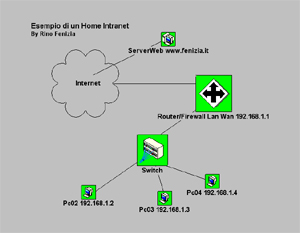Cosa si intende per Rete Informatica
Una rete informatica è un insieme di Personal Computer e di altri dispositivi che sono collegati tra loro tramite cavi, es. Stampanti HardDisk di rete ecc.
Il sistema consente a questi dispositivi di comunicare tra loro e di condividere informazioni e risorse.
Le reti possono avere dimensioni differenti ed è possibile ospitarle in una sede singola oppure dislocarle in tutto il mondo tramite Gateway.
Una rete che è collegata su un’area limitata si chiama “Rete Locale” oppure LAN (Local Area Network).
Spesso la LAN è localizzata in una sola sede. Per WAN (Wide Area Network) si intende un gruppo di dispositivi o di LAN collegate nell’ambito di una vasta area geografica, mediante linea telefonica o altro tipo di cablaggio (ad es. linea dedicata, fibre ottiche, collegamento satellitare, ecc..). Uno dei più grandi esempi di WAN è l’Internet stessa.
Esistono diverse tecnologie LAN; le più comuni sono:
Ethernet, Fast Ethernet e Gigabit Ethernet.
Una rete può essere formata da una o più di queste tecnologie.
Le reti Ethernet, Fast Ethernet e Gigabit Ethernet funzionano in modo simile e la differenza principale è data dalla velocità alla quale trasferiscono le informazioni.
Ethernet funziona a 10 Megabit per secondo (o Mbps), Fast Ethernet a 100Mbps e Gigabit Ethernet a 1000 Mbps.
I dispositivi di una rete comunicano trasmettendosi reciprocamente informazioni; le informazioni trasmesse sono gruppi di piccoli impulsi elettrici, detti pacchetti.
Ogni pacchetto contiene l’indirizzo del dispositivo che esegue la trasmissione (l’indirizzo di sorgente) e l’indirizzo del dispositivo che riceve i dati (l’indirizzo di destinazione).
Queste informazioni vengono utilizzate dai PC e da altri dispositivi presenti nella rete per aiutare il pacchetto a raggiungere la propria destinazione.
Le reti Ethernet e Fast Ethernet impiegano un protocollo chiamato CSMA/CD (Carrier-Sense Multiple Access with Collision Detection). In tal modo può comunicare solo un dispositivo per volta.
Quando due dispositivi cercano di comunicare simultaneamente, tra i pacchetti trasmessi si verifica una collisione che viene rilevata dai dispositivi trasmittenti. I dispositivi cessano quindi di trasmettere e attendono prima di inviare nuovamente i loro pacchetti.
Il meccanismo è paragonabile ad una conversazione tra un gruppo di persone; se due persone parlano contemporaneamente, si fermano entrambe e una di esse inizia a parlare nuovamente.
Â
Quali sono i vantaggi di avere una Rete?
In una rete LAN (Local Area Network), le informazioni e le risorse possono essere condivise.
Questa possibilità offre diversi vantaggi:
E’ possibile condividere periferiche costose, come le stampanti. In una rete, tutti i computer possono accedere alla stessa stampante.
E’ possibile inoltrare dati tra utenti senza l’uso di un cd-rom. Trasferendo file attraverso la rete, non si perde tempo nel copiare i file su dispositivi USB (le famose chiavette) un dischetto o su un altro PC. Inoltre vi sono meno limitazioni sulle dimensioni del file che può essere trasferito attraverso una rete.
E’ possibile centralizzare programmi informatici essenziali, come gli applicativi finanziari e contabili. Spesso gli utenti devono poter accedere allo stesso programma in modo che possano lavorarvi simultaneamente. Un esempio di ciò potrebbe essere un sistema di prenotazione di biglietti in cui è importante evitare di vendere due volte lo stesso biglietto.
E’ possibile istituire sistemi di backup automatico dei file. E’ possibile usare un programma informatico per fare il backup automatico di file essenziali, risparmiando tempo e proteggendo l’integrità del proprio lavoro.
In una rete WAN (Wide Area Network), le informazioni e le risorse sono condivise in un’area geografica più ampia.
Â
Questa possibilità offre diversi vantaggi:
E’ possibile inviare e ricevere messaggi in tutto il mondo, comunicare messaggi e avviso a molte persone, in molti luoghi diversi, in modo più rapido ed economico.
E’ possibile scambiare i file con i colleghi situati in altri luoghi o accedere da casa alla rete aziendale.
E’ possibile accedere alla vaste risorse dell’Internet e di World Wide Web.
Grazie alla WAN, è possibile condividere le risorse e le informazioni all’interno di una vasta area geografica (ad es. consultare il web, trasferire file e messaggi mediante e-mail, ecc..).
Per accedere ad una WAN, è necessario un modem o un router. Per accedere ad Internet, occorre avere inoltre un account con un provider di servizi Internet (ISP).
Per capire meglio il funzionamento delle reti in generale, puoi visionare il seguente video:

Per salvarlo, è necessario selezionarlo con il tasto destro del mouse e scegliere dal menù a tendina “Salva oggetto con nome….”
Rino Fenizia
  Volevo porre all’attenzione di tutti questo simapatico programmino freeware “NetStumbler”, quest’ultimo  è il tool per effettuare wardriving in ambiente windows, attraverso una scansione attiva rileva Access Point utilizzando delle richieste “probe request” e ricevendo se identificato un device per risposta un “probe response”.
 Volevo porre all’attenzione di tutti questo simapatico programmino freeware “NetStumbler”, quest’ultimo  è il tool per effettuare wardriving in ambiente windows, attraverso una scansione attiva rileva Access Point utilizzando delle richieste “probe request” e ricevendo se identificato un device per risposta un “probe response”.